Il celeberrimo VLC media player consente anche di convertire facilmente i file video nei formati meno comuni, come l’MP4. Pensavi fosse soltanto un lettore audio e video?
VLC è conosciuto per essere in grado di riprodurre praticamente qualsiasi tipo di file multimediale, ma è anche un convertitore video.
Questa funzione risulta molto pratica quando, ad esempio, desideri guardarti uno dei tuoi film su dispositivi mobili come l’iPod o l’iPhone.
Per quanto semplice da usare, la funzione di conversione è un po’ nascosta in VLC. Di seguito ti mostriamo come, utilizzando questo freeware per PC, potrai convertire i tuoi film in un altro formato.
1. Apri il convertitore in VLC
Fai click sul menu Media (File multimediali), quindi su Convert/Save (Converti/Salva).
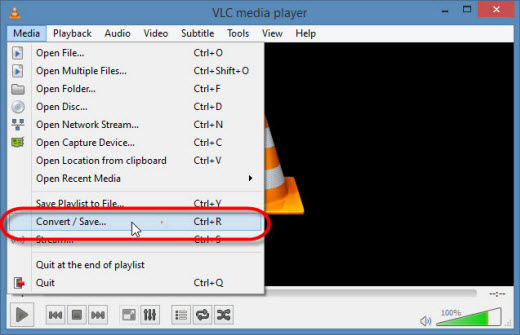
2. Seleziona i video da convertire
Premendo il pulsante Add (Aggiungi), potrai selezionare uno o più file video da convertire direttamente dal tuo disco rigido.
 VLC media player è in grado di convertire senza alcun problema anche più video contemporaneamente in formati diversi come MPEG, MP4, avi, Divx, ASF, WMV o DVD.
VLC media player è in grado di convertire senza alcun problema anche più video contemporaneamente in formati diversi come MPEG, MP4, avi, Divx, ASF, WMV o DVD.
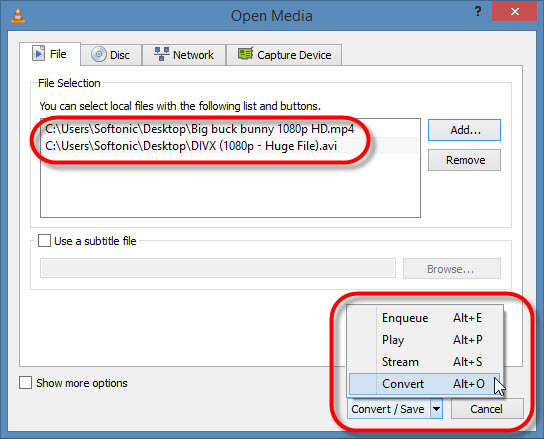
3. Seleziona il nome file per il video convertito
Nel campo Destination file (File di destinazione) seleziona la cartella di destinazione e immetti un nome del file video.

4. Seleziona il formato di conversione
In Profile (Profilo) potrai selezionare il formato di output, tra quelli disponibili.
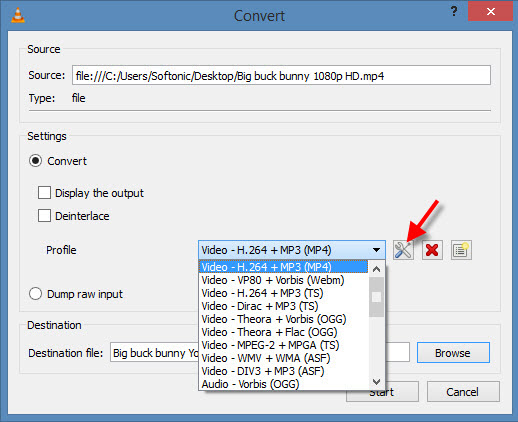
Se desideri creare video da riprodurre su un determinato tipo di dispositivi, è disponibile anche una serie di profili ottimizzati ad hoc, che consentono di configurare le impostazioni ottimali di risoluzione, frequenza dei fotogrammi e codec.
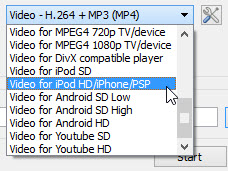
4. Impostazioni avanzate (opzionali)
Facendo clic sul pulsante con l’icona degli attrezzi, potrai configurare autonomamente il formato di destinazione.
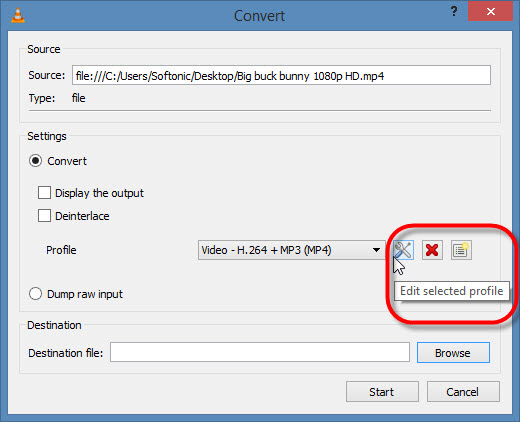
Qui potrai selezionare codec video e audio specifici, e avrai accesso a parametri quali velocità in bit, risoluzione, velocità di riproduzione in bit e qualità del suono.
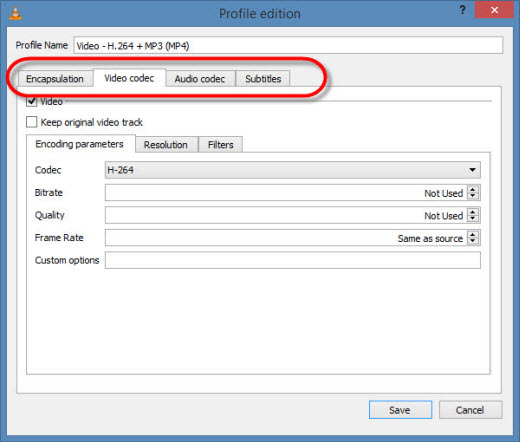
Applicando filtri speciali durante la conversione potrai separare od ottimizzare le tracce video e audio. Inoltre, avrai la possibilità di girare di 90° i tuoi video e di inserire un logo o una filigrana.

5. Conversione: salva i video nel formato di output
Una volta terminata la configurazione in base alle tue preferenze, basta fare click sul pulsante Start (Avvia) per iniziare la conversione. VLC media player salva il video nel formato che hai selezionato in precedenza, nella cartella corrispondente. La durata della conversione dipende da quella del video e dalle impostazioni selezionate, oltre che dalla potenza del computer che hai a disposizione.
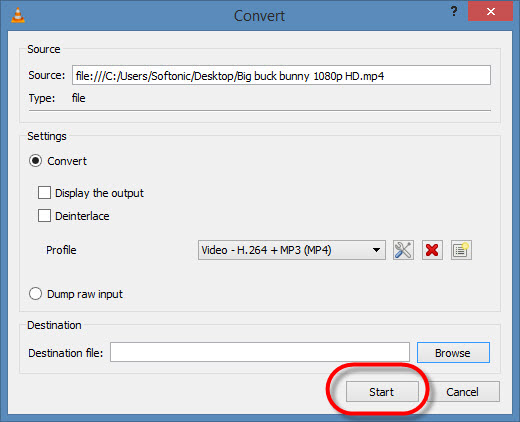
Potrai visualizzare l’avanzamento della conversione in un’apposita barra proprio come avviene durante la riproduzione dei film.
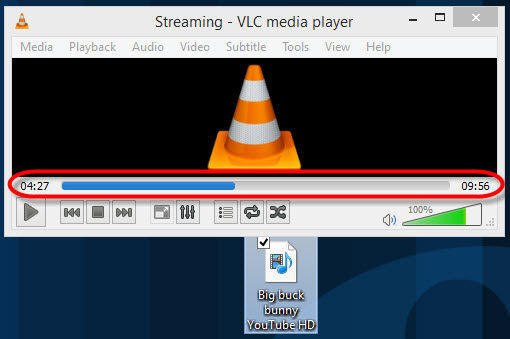
Leggi anche:
Utilizza VLC per catturare lo schermo del PC
La recensione di VLC media player
Le scorciatoie da tastiera di VLC
[Articolo di Wolfgang Harbauer pubblicato il 5/11/2012 e aggiornato il 14/7/2014]

